Maison >tutoriels informatiques >Dépannage >Désactivez le pare-feu de l'ordinateur Win7 bloquant Google Chrome
Désactivez le pare-feu de l'ordinateur Win7 bloquant Google Chrome
- PHPzavant
- 2024-01-17 13:54:24840parcourir
Certains amis ont signalé que lors de l'utilisation de Win7 pour ouvrir Google Chrome, la fonction de pare-feu du système bloquait automatiquement Google Chrome, rendant la page inaccessible. Comment désactiver le blocage de Google Chrome par le pare-feu sur un ordinateur Win7 ? Pour cette raison, l'éditeur vous donnera une introduction détaillée sur la façon de désactiver le pare-feu dans Win7 pour intercepter Google Chrome. Si vous êtes intéressé, venez jeter un œil.
1. Utilisez la touche de raccourci "win+R" pour démarrer l'exécution, entrez la commande "firewall.cpl" et appuyez sur Entrée pour l'ouvrir.
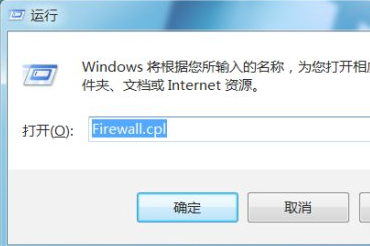
2. Dans la nouvelle interface, cliquez sur l'option "Autoriser un programme ou une fonctionnalité via le pare-feu Windows" sur la gauche.
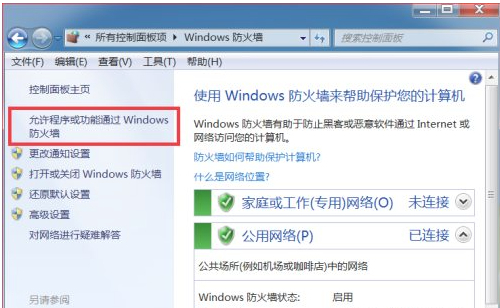
3. Cliquez ensuite sur le bouton "Modifier les paramètres".
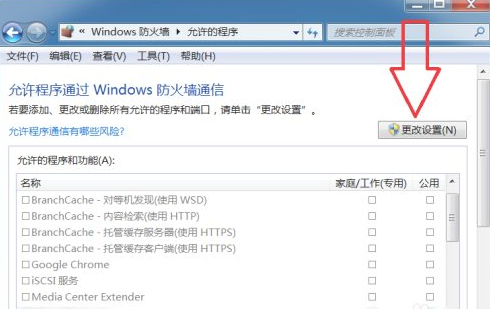
4. Cochez "Google Chrome".
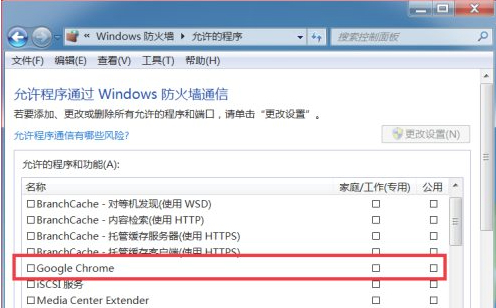
5. Cliquez sur OK pour enregistrer.
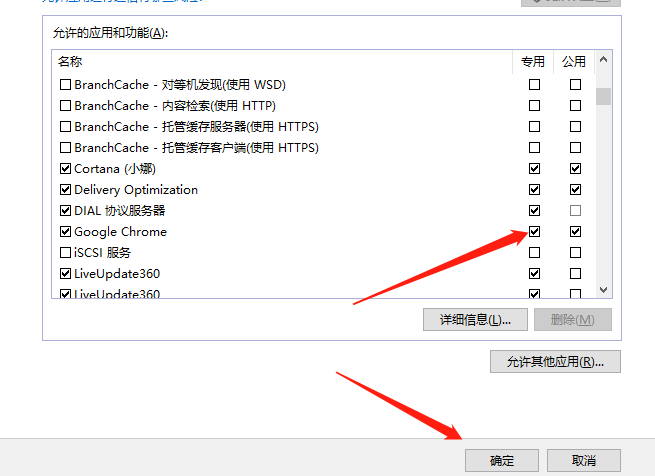
Ce qui précède est le contenu détaillé de. pour plus d'informations, suivez d'autres articles connexes sur le site Web de PHP en chinois!
Articles Liés
Voir plus- Comment résoudre l'erreur fatale de Win11Steam
- Comment résoudre le problème selon lequel l'installation de Win11 nécessite TPM2.0
- Étapes simples et efficaces pour résoudre l'erreur 0x80070057
- Correction de l'erreur 0x80070057 : résolvez rapidement les problèmes informatiques
- guide win11 pour installer des applications Android

